使用Microsoft Forms可快速创建在线调查并实时分析反馈。首先通过Office365门户登录并进入Forms应用,随后在OneDrive中新建问卷并保存。接着添加问题、设置题型与逻辑跳转以优化流程,完成后通过链接或嵌入代码分享表单。最后在响应页面查看实时数据,并导出至Excel或CSV进行深度分析。
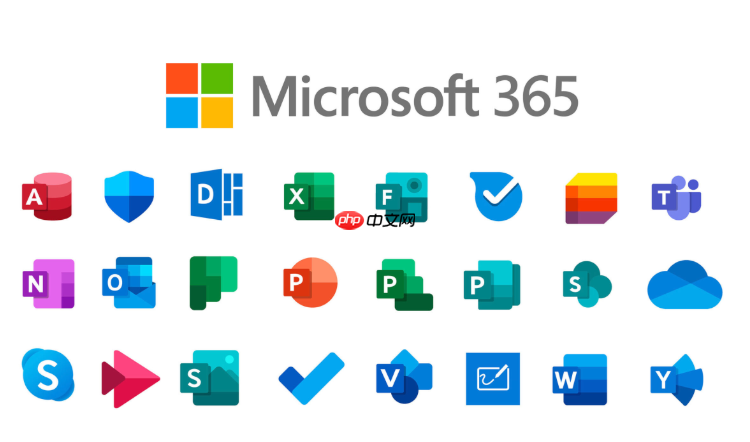
如果您希望快速收集来自团队成员、客户或学生的反馈信息,可以使用Office365中的Microsoft Forms创建在线调查。该工具支持多种题型并能实时汇总结果,便于后续分析。
本文运行环境:Surface Pro 9,Windows 11
此方法适用于已登录Office365账户的用户,可直接从主界面访问Forms服务,无需额外安装软件。
1、打开浏览器并访问 https://www.office.com,使用您的Office365账户登录。
2、在应用启动器中找到“Forms”图标,点击进入应用界面。
3、系统将跳转至Microsoft Forms主页,您可在此创建新的调查问卷。
利用OneDrive云存储功能,可以在团队协作环境中创建和共享调查表单,确保数据安全且易于管理。
1、登录OneDrive后,点击“新建”按钮,选择“Microsoft Forms问卷”选项。
2、输入调查标题,如“客户满意度调查”,系统会自动创建一个空白表单。
3、表单将保存在当前用户的OneDrive目录下,支持设置共享权限以供他人编辑或查看。
为提高数据收集的有效性,可通过添加不同类型的问题及设定条件逻辑,实现个性化问卷流程。
1、点击“未命名问题”区域,输入第一个问题内容,例如“您对本次服务的整体满意度如何?”
2、在右侧选择题型为“评分(1-5)”或“选择题”,并设置相应的选项。
3、开启“逻辑”功能,根据回答结果设定跳转规则,例如当用户选择“非常不满意”时,自动跳转至开放文本框收集具体意见。
完成表单设计后,可通过多种方式分发给目标受众,扩大反馈收集范围。
1、点击右上角的“共享”按钮,复制生成的调查链接,并通过邮件或即时通讯工具发送。
2、选择“获取嵌入代码”,将代码粘贴到企业官网或内部网站的HTML页面中,实现无缝集成。
3、设置访问权限为“任何人可填写”或“仅组织内成员”,以控制响应来源。
Microsoft Forms提供可视化数据分析功能,帮助用户快速掌握调查结果,并支持导出原始数据用于深度处理。
1、在表单仪表板中切换至“响应”标签页,查看实时提交的统计图表和汇总信息。
2、点击“打开Excel”按钮,将所有回复同步到Excel Online进行排序、筛选或公式计算。
3、选择“导出”功能,将数据保存为CSV或Excel文件,便于本地存档或与其他系统对接。
以上就是Office365如何使用Forms创建在线调查_Office365调查创建的反馈收集的详细内容,更多请关注php中文网其它相关文章!

每个人都需要一台速度更快、更稳定的 PC。随着时间的推移,垃圾文件、旧注册表数据和不必要的后台进程会占用资源并降低性能。幸运的是,许多工具可以让 Windows 保持平稳运行。

Copyright 2014-2025 https://www.php.cn/ All Rights Reserved | php.cn | 湘ICP备2023035733号